智能手机已经成为我们日常生活中必不可少的工具之一,而在众多手机品牌中,vivo作为一家备受瞩目的手机制造商,凭借其出色的性能和创新的设计赢得了广大用户的喜爱。在使用vivo手机时,有时我们会遇到屏幕横屏旋转的需求,这对于观看视频或玩游戏来说尤为重要。vivo手机如何进行屏幕自动旋转的设置呢?下面我们将一起来了解一下vivo手机屏幕自动旋转的设置方法。
VIVO手机屏幕自动旋转设置方法
方法如下:
1.首先,我们来看看手机中的设置方式,将手机打开显示为A界面,点击里面的设置按钮,如下图。
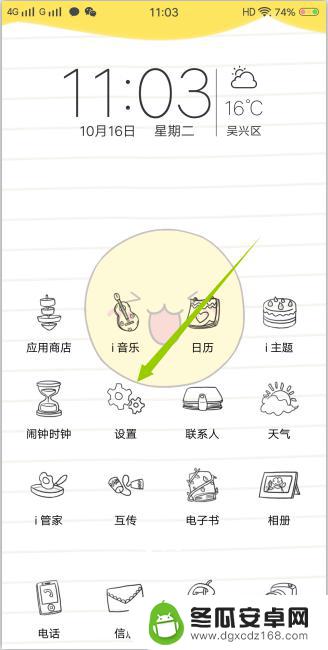
2.接着进入到设置页面,找到并点击其中的显示与亮度选项。
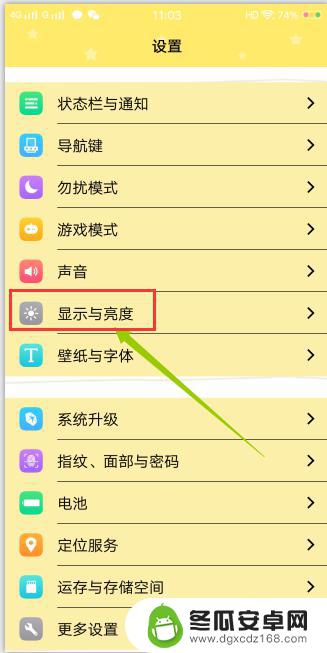
3.打开显示与亮度后,我们可以看到,当前竖屏锁定是被关闭的,我们可以将其打开,点一下右侧的开关即可。

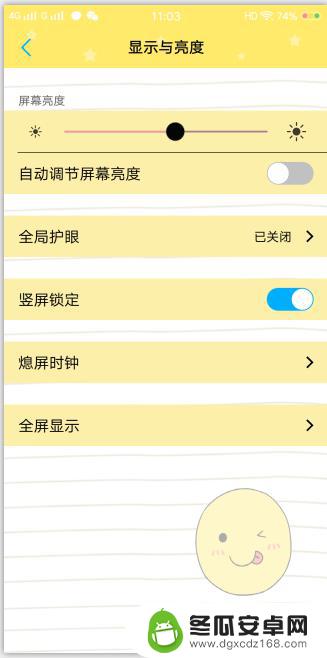
4.除了这个办法,还可以直接通过快捷方式进行。上滑桌面,调用出控制中心界面,找到里面的竖屏锁定按钮,点一下即可开启。
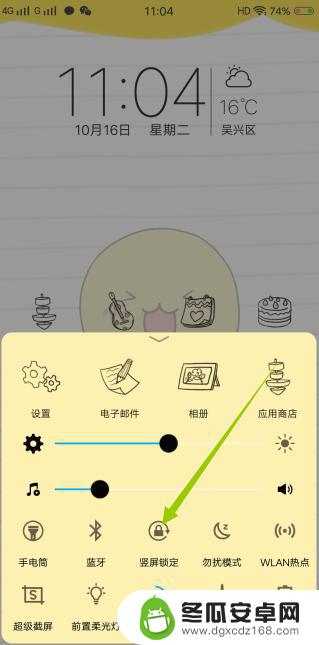
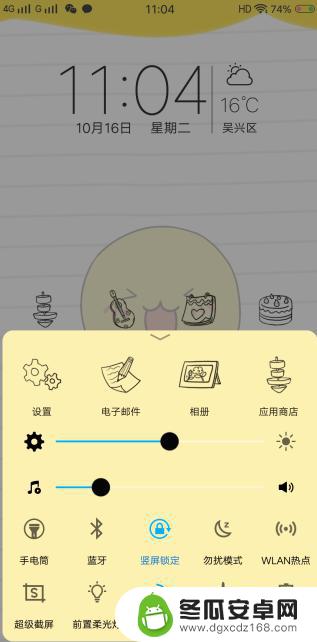
5.除了这种方式外,一些浏览器本身就可以设置竖屏和横屏显示模式。打开浏览器后,点击底部三条横线按钮,在弹出的菜单中选择齿轮形状的设置按钮。
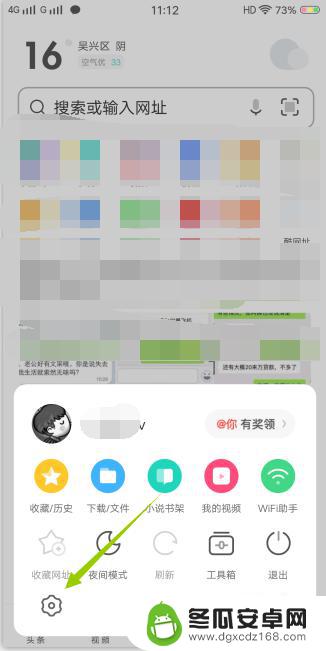
6.然后打开更多设置页面,看到旋转屏幕选项功能中。可以有三个选择,分别是跟随系统、锁定横屏、锁定竖屏,这样就能得到最佳体验啦。
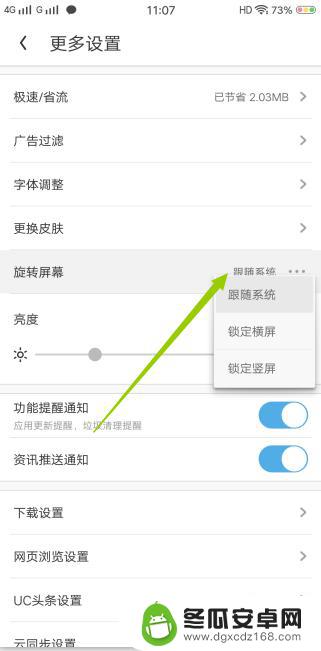
以上就是关于vivo手机横屏旋转的设置方法,如果您遇到相同的问题,可以按照小编提供的方法来解决。










